PCE इन्स्ट्रुमेंट्स PCE-VDL 16I मिनी डेटा लॉगर

सुरक्षितता नोट्स
तुम्ही प्रथमच डिव्हाइस वापरण्यापूर्वी कृपया हे मॅन्युअल काळजीपूर्वक आणि पूर्णपणे वाचा. हे उपकरण केवळ पात्र कर्मचाऱ्यांद्वारे वापरले जाऊ शकते आणि PCE इन्स्ट्रुमेंट्स कर्मचाऱ्यांद्वारे दुरुस्ती केली जाऊ शकते. मॅन्युअलचे पालन न केल्यामुळे झालेले नुकसान किंवा जखम आमच्या दायित्वातून वगळण्यात आल्या आहेत आणि आमच्या वॉरंटीमध्ये समाविष्ट नाहीत.
- या सूचना मॅन्युअलमध्ये वर्णन केल्याप्रमाणेच डिव्हाइस वापरणे आवश्यक आहे. अन्यथा वापरल्यास, यामुळे वापरकर्त्यासाठी धोकादायक परिस्थिती आणि मीटरचे नुकसान होऊ शकते.
- पर्यावरणीय परिस्थिती (तापमान, सापेक्ष आर्द्रता, …) तांत्रिक वैशिष्ट्यांमध्ये नमूद केलेल्या श्रेणींमध्ये असल्यासच साधन वापरले जाऊ शकते. डिव्हाइसला अति तापमान, थेट सूर्यप्रकाश, अति आर्द्रता किंवा ओलावा यांच्याशी संपर्क साधू नका.
- डिव्हाइसला धक्के किंवा तीव्र कंपनांना सामोरे जाऊ नका.
- केस केवळ योग्य PCE इन्स्ट्रुमेंट्स कर्मचाऱ्यांनीच उघडले पाहिजे.
- आपले हात ओले असताना साधन कधीही वापरू नका.
- तुम्ही डिव्हाइसमध्ये कोणतेही तांत्रिक बदल करू नये.
- उपकरण फक्त जाहिरातीसह स्वच्छ केले पाहिजेamp कापड फक्त pH-न्यूट्रल क्लिनर वापरा, कोणतेही अपघर्षक किंवा सॉल्व्हेंट्स नाहीत.
- डिव्हाइस फक्त PCE इन्स्ट्रुमेंट्स किंवा समतुल्य उपकरणांसह वापरले जाणे आवश्यक आहे.
- प्रत्येक वापरापूर्वी, दृश्यमान नुकसानीसाठी केस तपासा. कोणतेही नुकसान दृश्यमान असल्यास, डिव्हाइस वापरू नका.
- स्फोटक वातावरणात साधन वापरू नका.
- विनिर्देशांमध्ये नमूद केल्यानुसार मापन श्रेणी कोणत्याही परिस्थितीत ओलांडली जाऊ नये.
- सुरक्षा टिपांचे पालन न केल्याने डिव्हाइसचे नुकसान होऊ शकते आणि वापरकर्त्याला दुखापत होऊ शकते.
- या मॅन्युअलमधील मुद्रण त्रुटी किंवा इतर कोणत्याही चुकांसाठी आम्ही उत्तरदायित्व गृहीत धरत नाही.
- आम्ही स्पष्टपणे आमच्या सामान्य हमी अटींकडे निर्देश करतो ज्या आमच्या व्यवसायाच्या सामान्य अटींमध्ये आढळू शकतात.
- तुम्हाला काही प्रश्न असल्यास कृपया PCE Instruments शी संपर्क साधा. संपर्क तपशील या मॅन्युअलच्या शेवटी आढळू शकतात.
तपशील
तांत्रिक वैशिष्ट्ये
| तपशील | मूल्य |
| मेमरी क्षमता | प्रति मोजमाप 2.5 दशलक्ष वाचन
समाविष्ट 3.2 GB मायक्रोएसडी कार्डसह 32 अब्ज वाचन |
| आयपी संरक्षण वर्ग | IP40 |
| खंडtagई पुरवठा | इंटिग्रेटेड रिचार्जेबल ली-आयन बॅटरी 3.7 V / 500 mAh बॅटरी USB इंटरफेसद्वारे चार्ज केली जाते |
| इंटरफेस | मायक्रो यूएसबी |
| ऑपरेटिंग परिस्थिती | तापमान -20 … +65 °C |
| स्टोरेज परिस्थिती (बॅटरीसाठी आदर्श) | तापमान +5 … +45 °C
10 … 95% सापेक्ष आर्द्रता, नॉन-कंडेन्सिंग |
| वजन | अंदाजे 60 ग्रॅम |
| परिमाण | 86.8 x 44.1 x 22.2 मिमी |
विविध समाकलित सेन्सर्सचे तपशील
| तपशील | PCE-VDL 16I (5 सेन्सर्स) | PCE-VDL 24I (1 सेन्सर) |
| तापमान °C | ||
| मापन श्रेणी | -20 … 65 ° से | |
| अचूकता | ±0.2 °C | |
| ठराव | 0.01 °C | |
| कमाल sampलिंग दर | 1 Hz | |
| सापेक्ष आर्द्रता | ||
| मापन श्रेणी: | १० … ९०% आरएच | |
| अचूकता | ±1.8% RH | |
| ठराव | 0.04% RH | |
| कमाल sampलिंग दर | 1 Hz | |
| वायुमंडलीय दबाव | ||
| मापन श्रेणी | 10 … 2000 mbar | |
| अचूकता | ±2 mbar (750 … 1100 mbar);
अन्यथा ±4 mbar |
|
| ठराव | 0.02 एमबी | |
| प्रकाश | ||
| मापन श्रेणी | 0.045 … 188,000 लक्स | |
| ठराव | 0.045 लक्स | |
| कमाल sampलिंग दर | 1 Hz | |
| 3 अक्ष प्रवेग | ||
| मापन श्रेणी | ±16 ग्रॅम | ±16 ग्रॅम |
| अचूकता | ±0.24 ग्रॅम | ±0.24 ग्रॅम |
| ठराव | 0.00390625 ग्रॅम | 0.00390625 ग्रॅम |
| कमाल sampलिंग दर | 800 Hz | 1600 Hz |
बॅटरी आयुष्याचे तपशील
| Sampलिंग दर [Hz] | बॅटरी लाइफ PCE-VDL 16I | बॅटरी लाइफ PCE-VDL 24I |
| 1 Hz | 2दि 06 तास 21मि | 1दि 14 तास 59मि |
| 3 Hz | 2दि 06 तास 12मि | 1दि 14 तास 54मि |
| 6 Hz | 2दि 05 तास 57मि | 1दि 14 तास 48मि |
| 12 Hz | 2दि 05 तास 28मि | 1दि 14 तास 34मि |
| 25 Hz | 2दि 04 तास 27मि | 1दि 14 तास 06मि |
| 50 Hz | 2दि 02 तास 33मि | 1दि 13 तास 13मि |
| 100 Hz | 1दि 23 तास 03मि | 1दि 11 तास 32मि |
| 200 Hz | 1दि 17 तास 05मि | 1दि 08 तास 32मि |
| 400 Hz | 1दि 08 तास 39मि | 1दि 03 तास 48मि |
| 800 Hz | 1दि 00 तास 39मि | 0दि 22 तास 09मि |
| 1600 Hz | 0दि 15 तास 46मि |
बॅटरी लाइफचे स्पेसिफिकेशन हे गृहीत धरून आहे की बॅटरी नवीन आणि पूर्ण चार्ज झाली आहे आणि त्यात समाविष्ट केलेले मायक्रोएसडी कार्ड, टाइप TS32GUSD300S-A, वापरले आहे.
मोजण्याच्या वेळेचे तपशील (2,500,000 वाचन)
| Sampलिंग दर [Hz] | PCE-VDL 16I मोजण्यासाठी वेळ | PCE- VDL 24I मोजण्यासाठी वेळ |
| 1 Hz | 5दि 18 तास 53मि | 28दि 22 तास 26मि |
| 3 Hz | 4दि 03 तास 12मि | 9दि 15 तास 28मि |
| 6 Hz | 2दि 05 तास 58मि | 4दि 19 तास 44मि |
| 12 Hz | 1दि 19 तास 24मि | 2दि 09 तास 52मि |
| 25 Hz | 0दि 23 तास 56मि | 1दि 03 तास 46मि |
| 50 Hz | 0दि 12 तास 51मि | 0दि 13 तास 53मि |
| 100 Hz | 0दि 06 तास 40मि | 0दि 06 तास 56मि |
| 200 Hz | 0दि 03 तास 24मि | 0दि 03 तास 28मि |
| 400 Hz | 0दि 01 तास 43मि | 0दि 01 तास 44मि |
| 800 Hz | 0दि 00 तास 51मि | 0दि 00 तास 52मि |
| 1600 Hz | 0दि 00 तास 26मि |
निर्दिष्ट मोजण्याचे वेळा आणि एसampलिंग दर फक्त मायक्रोएसडी कार्डच्या संयोजनात लागू होतात, TS32GUSD300S-A टाइप करा, जे मीटरसह येते.
वितरण सामग्री
- 1x डेटा लॉगर PCE-VDL 16l किंवा PCE-VDL 24I
- 1x डेटा केबल यूएसबी ए - यूएसबी मायक्रो
- 1x 32 GB मायक्रोएसडी मेमरी कार्ड
- 1x SD कार्ड इजेक्टर टूल
- पीसी सॉफ्टवेअर आणि वापरकर्ता मॅन्युअलसह 1x यूएसबी पेन ड्राइव्ह
पर्यायी उपकरणे
| भाग क्रमांक | भाग वर्णन |
| PCE-VDL MNT | चुंबकीय संलग्नकांसह अडॅप्टर प्लेट, स्क्रू छिद्र आणि लांब छिद्रे |
| CAL-VDL 16I | PCE VDL 16I साठी कॅलिब्रेशन प्रमाणपत्र |
| CAL-VDL 24I | PCE VDL 24I साठी कॅलिब्रेशन प्रमाणपत्र |
सिस्टम वर्णन
परिचय
डेटा लॉगर्स यांत्रिक आणि डायनॅमिक भारांचे मूल्यांकन करण्यासाठी महत्त्वाचे पॅरामीटर्स रेकॉर्ड करतात. ट्रान्सपोर्ट मॉनिटरिंग, फॉल्ट डायग्नोसिस आणि लोड चाचण्या ही अनुप्रयोगाची काही सामान्य क्षेत्रे आहेत.
साधन
| इंटरफेस | मुख्य कार्ये | ||
| 1 | डेटा केबल कनेक्शन: मायक्रो यूएसबी | 7 | चालू/बंद |
| 2 | SD कार्ड स्लॉट | 8 | थांबवा: मोजमाप थांबवा |
| 9 | प्रारंभ: मोजमाप सुरू करा |
| एलईडी निर्देशक | सेन्सर पोझिशन्स: PCE-VDL 16I फक्त | ||
| 3 | LOG: स्थिती सूचक / लॉग अंतराल | 10 | आर्द्रता सेन्सर |
| 4 | अलार्म: मर्यादा मूल्य ओलांडल्यावर लाल | 11 | प्रकाश सेन्सर |
| 5 | चार्ज: चार्ज करताना हिरवा | ||
| 6 | USB: PC शी कनेक्ट केल्यावर हिरवा |
डेटा लॉगरमध्ये मायक्रोएसडी कार्ड
मायक्रोएसडी कार्ड दोन बोटांनी SD कार्ड स्लॉटमध्ये घाला आणि ते जागी येईपर्यंत SD कार्ड इजेक्टर टूल वापरा.
- डेटा लॉगरमधून मायक्रोएसडी कार्ड काढण्यासाठी, SD कार्ड स्लॉटमध्ये इजेक्टर टूल घाला.
- मेमरी कार्ड नंतर ist retainer मधून सोडले जाते आणि केस बाहेर काढले जाते जेणेकरून ते बाहेर काढता येईल.
- डेटा वाचण्यासाठी, मायक्रोएसडी कार्ड त्याच्या अडॅप्टरसह पीसीमध्ये घाला.
सुरू करणे
पर्यायी अडॅप्टर प्लेट PCE-VDL MNT चे संलग्नक
तुम्ही डेटा लॉगर ॲडॉप्टर प्लेटशी संलग्न करू शकता. डेटा लॉगर नंतर बोअरहोल्स किंवा समांतर लांब छिद्रांद्वारे मापन ऑब्जेक्टशी संलग्न केला जाऊ शकतो. ॲडॉप्टर प्लेटची मागील बाजू चुंबकीय आहे जेणेकरून ती चुंबकीय सब्सट्रेट्सशी जोडण्यात कोणतीही अडचण येत नाही. ॲडॉप्टर प्लेट विशेषत: जेव्हा दोलन, कंपन आणि धक्के रेकॉर्ड केले जातात तेव्हा उपयुक्त आहे कारण अचूक रीडिंग सुनिश्चित करण्यासाठी डेटा लॉगर मापन ऑब्जेक्टशी घट्टपणे जोडलेला असावा. 
ॲडॉप्टर प्लेट न वापरता संलग्नक
जर तुम्हाला पर्यायी अडॅप्टर प्लेट PCE-VDL MNT वापरायची नसेल, तर डेटा लॉगर मापन ऑब्जेक्टवर कोणत्याही स्थितीत जोडला जाऊ शकतो. जर तापमान, आर्द्रता किंवा हवेचा दाब आणि प्रकाश यांसारखे मापदंड मोजले गेले तर ते साधारणपणे ठेवणे पुरेसे आहेamp डेटा लॉगर मापन बिंदूवर. डेटा लॉगरला त्याच्या गार्ड ब्रॅकेटद्वारे देखील निलंबित केले जाऊ शकते.
SD कार्ड
डिलिव्हरी सामग्रीचा भाग नसलेले SD कार्ड तुम्ही वापरत असल्यास, वापरण्यापूर्वी तुम्हाला SD कार्ड फॉरमॅट करावे लागेल (FAT32 file प्रणाली). उच्च एस साठीampप्रवेग सेन्सरचे लिंग दर (PCE-VDL 800I साठी 16 Hz आणि PCE-VDL 1600I साठी 24 Hz), तुम्हाला किमान वर्ग 10 (U1) मायक्रोएसडी कार्ड आवश्यक असेल. जर समाविष्ट केलेले मायक्रोएसडी कार्ड वापरले असेल तरच बॅटरी आयुष्याचे तपशील लागू होतात.
ऑपरेशन
तुमच्या PC ला डेटा लॉगर कनेक्ट करत आहे
सॉफ्टवेअरमध्ये विविध सेन्सर सेटिंग्ज बनविण्यास सक्षम होण्यासाठी, डेटा केबलला PC आणि डेटा लॉगरच्या मायक्रो USB कनेक्शनशी कनेक्ट करा. चार्ज आणि USB LEDs चमकतात. बॅटरी चार्ज झाल्यावर, चार्ज एलईडी आपोआप चमकणे थांबेल.
दाबा  डेटा लॉगर चालू/बंद करण्यासाठी.
डेटा लॉगर चालू/बंद करण्यासाठी.
पीसी सॉफ्टवेअरसाठी सिस्टम आवश्यकता
- ऑपरेटिंग सिस्टम Windows 7 किंवा उच्च
- USB पोर्ट (2.0 किंवा उच्च)
- स्थापित .NET फ्रेमवर्क 4.0
- किमान रिझोल्यूशन 800×600 पिक्सेल
- पर्यायी: एक प्रिंटर
- 1 GHz सह प्रोसेसर
- 4 जीबी रॅम
- डेटा लॉगर (“PCE-VDL 16I” किंवा “PCE-VDL 24I”)
शिफारस केलेले: ऑपरेटिंग सिस्टम (64 बिट) विंडोज 7 किंवा उच्च किमान 8 जीबी मुख्य मेमरी (जेवढी जास्त, तितकी चांगली)
सॉफ्टवेअर स्थापना
कृपया “सेटअप PCE-VDL X.exe” चालवा आणि सेटअपच्या सूचनांचे अनुसरण करा.
सॉफ्टवेअरमधील वापरकर्ता इंटरफेसचे वर्णन
- मुख्य विंडोमध्ये अनेक क्षेत्रे असतात:
- शीर्षक पट्टीच्या खाली एक "टूलबार" आहे, ज्याचे चिन्ह कार्यात्मकपणे गटबद्ध केले आहेत.
- या टूलबारच्या खाली, विंडोच्या डाव्या भागात मापन मालिकेची सूची आहे.
- खिडकीचा उजवा हात एक ओव्हर दाखवतोview मोजमापांच्या निवडलेल्या मालिकेतील.
- मुख्य विंडोच्या तळाशी दोन "स्टेटस बार" आहेत ज्यात महत्वाची माहिती आहे, थेट एकमेकांच्या वर.
- दोनपैकी खालचा भाग प्रोग्रामची स्थिर सेटिंग्ज दर्शवितो जी सेटिंग्ज संवादाद्वारे सेट केली जाऊ शकते.
- वरचा स्टेटस बार "PCE-VDL X" च्या डायनॅमिक सेटिंग्ज दर्शवितो ज्या थेट कनेक्ट केलेल्या डिव्हाइसवरून पुनर्प्राप्त केल्या जातात.
- सध्या मोजमाप केले असल्यास किंवा कोणते डेटा लॉगर मॉडेल कनेक्ट केलेले असल्यास (“PCE-VDL 16I” किंवा “PCE-VDL 24I”) माहितीवर देखील हे लागू होते.
पीसी सॉफ्टवेअरच्या टूलबारमधील वैयक्तिक चिन्हांचा अर्थ


ऑपरेशन
सॉफ्टवेअरचा पहिला वापर
“PCE-VDL X” सॉफ्टवेअरसह कार्य करण्यापूर्वी, नियुक्त केलेला COM पोर्ट एकदाच सॉफ्टवेअरमध्ये सेट करणे आवश्यक आहे. हे "सेटिंग्ज" संवादाद्वारे सेट केले जाऊ शकते![]() .
.
कनेक्शन डेटा व्यतिरिक्त, भिन्न साठी पुढील सेटिंग्ज viewमोजमापांची मालिका तसेच तारीख आणि वेळेचे स्वरूप येथे केले जाऊ शकते. "मापनांच्या वर्तमान मालिकेच्या फक्त विंडो दर्शवा" लपवा views जे सध्या निवडलेल्या मोजमाप मालिकेशी संबंधित नाहीत. जेव्हा हा मोड सक्रिय असतो, तेव्हा मुख्य विंडोचा खालचा स्टेटस बार "सिंगल" मजकूर दर्शवेल.
त्याऐवजी तुम्ही “प्रत्येक मापन मालिकेच्या सर्व विंडो दाखवा” निवडल्यास, सर्व viewसर्व लोड केलेल्या मोजमाप मालिकेतील s दर्शविल्या जातील. या प्रकरणात, मुख्य विंडोचा खालचा स्टेटस बार "मल्टिपल" मजकूर दर्शवेल. “बदला…” बटणाद्वारे, सर्वांसाठी विंडोचा मानक आकार views सेट केले जाऊ शकते.
“PCE-VDL X” शी कनेक्ट करा
इच्छित सेटिंग्ज केल्यानंतर, "लागू करा" बटणावर क्लिक करून सेटिंग्ज विंडो बंद करा. तुम्ही पुढे जाण्यापूर्वी डेटा लॉगर चालू करा.
दाबा  चावी LOG LED अंदाजे चमकू लागतो. प्रत्येक 10 सेकंद. आता वर क्लिक करा
चावी LOG LED अंदाजे चमकू लागतो. प्रत्येक 10 सेकंद. आता वर क्लिक करा ![]() मुख्य विंडोच्या टूलबारमधील चिन्ह, गट "कनेक्शन" मध्ये. कनेक्शन यशस्वीरित्या स्थापित केले असल्यास, डायनॅमिक डेटासाठी स्टेटस बार दर्शवेल, उदाहरणार्थample, खालील हिरव्या रंगात:
मुख्य विंडोच्या टूलबारमधील चिन्ह, गट "कनेक्शन" मध्ये. कनेक्शन यशस्वीरित्या स्थापित केले असल्यास, डायनॅमिक डेटासाठी स्टेटस बार दर्शवेल, उदाहरणार्थample, खालील हिरव्या रंगात:
बटण बदलल्यास ![]() , याचा अर्थ कनेक्शन सक्रिय आहे.
, याचा अर्थ कनेक्शन सक्रिय आहे.
"PCE-VDL X" वरून डिस्कनेक्ट करा
- वर क्लिक करून
 चिन्ह, “PCE-VDL X” चे सक्रिय कनेक्शन समाप्त केले जाऊ शकते. चिन्ह
चिन्ह, “PCE-VDL X” चे सक्रिय कनेक्शन समाप्त केले जाऊ शकते. चिन्ह  कनेक्शन व्यत्यय आला असल्याचे सूचित करते.
कनेक्शन व्यत्यय आला असल्याचे सूचित करते. - वर क्लिक करून
 चिन्ह, “PCE-VDL X” चे सक्रिय कनेक्शन समाप्त केले जाऊ शकते.
चिन्ह, “PCE-VDL X” चे सक्रिय कनेक्शन समाप्त केले जाऊ शकते.
डेटा लॉगर बंद करा
- डेटा लॉगर चालू असताना, LOG LED चमकतो.
- दाबा
 LOG LED फ्लॅश होण्यापासून थांबवण्यासाठी आणि डेटा लॉगर बंद करण्यासाठी मीटर चालू असताना की. स्टेटस बारच्या डिस्प्ले फील्डमध्ये, तुम्हाला खालील हिरव्या रंगात दिसेल:
LOG LED फ्लॅश होण्यापासून थांबवण्यासाठी आणि डेटा लॉगर बंद करण्यासाठी मीटर चालू असताना की. स्टेटस बारच्या डिस्प्ले फील्डमध्ये, तुम्हाला खालील हिरव्या रंगात दिसेल:
- डेटा लॉगर व्यक्तिचलितपणे बंद केल्यास, द्वारे नवीन कॉन्फिगरेशन
 "डेटा लॉगर" गटातील बटण आवश्यक आहे, धडा "मापन सुरू करा" पहा.
"डेटा लॉगर" गटातील बटण आवश्यक आहे, धडा "मापन सुरू करा" पहा.
कनेक्ट केलेल्या डेटा लॉगरवर माहिती पुनर्प्राप्त करा
जर "PCE-VDL X" चे कनेक्शन यशस्वीरित्या स्थापित केले गेले असेल, तर डेटा लॉगरवरील काही महत्त्वाची माहिती पुनर्प्राप्त आणि प्रदर्शित केली जाऊ शकते. हे चिन्हावर क्लिक करून केले जाते![]() "डेटा लॉगर" गटामध्ये.
"डेटा लॉगर" गटामध्ये.
फर्मवेअर सोबत आणि file आवृत्त्या, खालील माहिती येथे प्रदर्शित केली जाईल:
- आवाजाचे नाव, स्थिती आणि SD कार्डची क्षमता
- सक्रिय मापन असल्यास स्थिती
- वर्तमान बॅटरी व्हॉल्यूमtage
- तारीख आणि वेळ (पर्यायी)
- VDL X चे अनुक्रमांक आणि भाग क्रमांक
सेन्सर्सची चाचणी घ्या
जेव्हा “PCE-VDL X” चे कनेक्शन सक्रिय असते, तेव्हा सर्व उपलब्ध सेन्सर्सच्या वर्तमान मूल्यांसह एक विंडो आयकॉनवर क्लिक करून प्रदर्शित केली जाऊ शकते. ![]() "डेटा लॉगर" गटामध्ये.
"डेटा लॉगर" गटामध्ये.
टीप: त्या विंडोमध्ये प्रदर्शित केलेल्या मूल्यांची सतत चौकशी केली जाते. याचा अर्थ डेटा थेट डेटा आहे.
तापमान आणि आर्द्रता सेन्सर्सचे 2-बिंदू कॅलिब्रेशन
सॉफ्टवेअर तापमान सेन्सर आणि आर्द्रता सेन्सरचे कॅलिब्रेशन करण्यास अनुमती देते. आयकॉनवर क्लिक करून ![]() "सेटिंग्ज" गटामध्ये, तुम्ही या दोन सेन्सर्सच्या कॅलिब्रेशनसाठी संवाद उघडू शकता.
"सेटिंग्ज" गटामध्ये, तुम्ही या दोन सेन्सर्सच्या कॅलिब्रेशनसाठी संवाद उघडू शकता.
प्रक्रिया खालीलप्रमाणे आहे.
- सेन्सर निवडा (तापमान किंवा आर्द्रता)
- सेट पॉइंट 1 आणि वास्तविक मूल्य 1 मॅन्युअली एंटर करा.
- सेट पॉइंट 2 आणि वास्तविक मूल्य 2 मॅन्युअली एंटर करा.
- दुसरा सेन्सर निवडा (तापमान किंवा आर्द्रता)
- सेट पॉइंट 1 आणि वास्तविक मूल्य 1 मॅन्युअली एंटर करा.
- सेट पॉइंट 2 आणि वास्तविक मूल्य 2 मॅन्युअली एंटर करा.
- "लागू करा" वर क्लिक करून पुष्टी करा.
तुम्ही संबंधित "करंट" बटणावर क्लिक करता तेव्हा, संबंधित वास्तविक मूल्यासाठी वर्तमान सेन्सर मूल्य फील्डमध्ये प्रविष्ट केले जाईल. कॅलिब्रेशन डेटा जतन आणि लोड केला जाऊ शकतो म्हणून, वर्तमान डेटा जतन करून आणि नंतर पुन्हा लोड करून प्रक्रियेत व्यत्यय आणणे नेहमीच शक्य आहे. "लागू करा" बटणावर क्लिक करून कॅलिब्रेशन डायलॉग बंद करणे आणि डेटा लॉगरला कॅलिब्रेशन डेटा पाठवणे केवळ तेव्हाच शक्य आहे जेव्हा दोन्ही सेन्सरचे सेट पॉइंट आणि वास्तविक मूल्ये वैध मूल्ये नियुक्त केली गेली असतील. सेट पॉइंट आणि वास्तविक मूल्यांसाठी, मूल्यांची एक विशिष्ट श्रेणी उपलब्ध आहे. अधिक माहिती "कॅलिब्रेशन डेटा" चार्टमध्ये आढळू शकते:
| सेन्सर | संदर्भ बिंदूंमधील किमान फरक | सेट पॉइंट आणि वास्तविक मधील कमाल फरक
मूल्य |
| तापमान | 20 °C | ४०° से |
| आर्द्रता | 20% RH | 5% RH |
मोजमाप सुरू करा
“VDL X” साठी नवीन मापन तयार करण्यासाठी, चिन्हावर क्लिक करा ![]() "डेटा लॉगर" गटामध्ये. आता प्रदर्शित होत असलेल्या विंडोमध्ये, केवळ गुंतलेले सेन्सरच सेट केले जाऊ शकत नाहीत तर प्रारंभ आणि थांबण्याच्या परिस्थिती देखील सेट केल्या जाऊ शकतात.
"डेटा लॉगर" गटामध्ये. आता प्रदर्शित होत असलेल्या विंडोमध्ये, केवळ गुंतलेले सेन्सरच सेट केले जाऊ शकत नाहीत तर प्रारंभ आणि थांबण्याच्या परिस्थिती देखील सेट केल्या जाऊ शकतात.
- "सेन्सर्स" क्षेत्रामध्ये, डेटा लॉगरचे उपलब्ध सेन्सर सेन्सरच्या नावासमोरील बॉक्सवर टिक करून मोजमापात समाविष्ट केले जाऊ शकतात. त्याच वेळी, मापन दरम्यान LOG LED फ्लॅश झाला पाहिजे की नाही हे तुम्ही सेट करू शकता.
- तुम्ही म्हणून देखील सेट करू शकताampप्रत्येक सेन्सरसाठी लिंग दर.
- तापमान, आर्द्रता, दाब आणि प्रकाश सेन्सर्ससाठी, तुम्ही असे सेट करू शकताampलिंग दर 1 आणि 1800 s (30 मिनिटे) दरम्यान.
- प्रविष्ट केलेले मूल्य जितके लहान असेल तितके अधिक मोजमाप केले जाईल.
- प्रवेग सेन्सरसाठी, तुम्ही 1 आणि 800/1600 (तुमच्या गरजेनुसार) मधील मूल्य निवडू शकता.
- प्रविष्ट केलेले मूल्य जितके जास्त असेल तितके जास्त मोजमाप केले जाईल.
- तुम्ही तापमान, आर्द्रता, दाब आणि प्रकाश सेन्सरसाठी अलार्म मूल्ये देखील सेट करू शकता.
तुम्ही कमी मर्यादा म्हणून किमान मूल्य आणि वरच्या मर्यादा म्हणून कमाल मूल्य सेट करू शकता. यापैकी किमान एका सेन्सरचे मोजलेले मूल्य या सेट रेंजच्या बाहेर असल्यास, डेटा लॉगरचा LED लाल रंगात फ्लॅश होईल. सर्व रीडिंग सेट रेंजमध्ये परत येताच लाल एलईडी बंद होईल.
मोजमाप तीन वेगवेगळ्या प्रकारे सुरू केले जाऊ शकते:
- झटपट:
जेव्हा "लागू करा" वर क्लिक करून मोजमाप सुरू करण्यासाठी विंडो बंद केली जाते, तेव्हा मोजमाप सुरू होते. - कीस्ट्रोकद्वारे:
डेटा लॉगरची स्टार्ट किंवा स्टॉप की दाबल्यावर मोजमाप सुरू होते. - वेळेनुसार:
तुम्ही मोजमाप सुरू करण्यासाठी तारीख आणि वेळ किंवा कालावधी सेट करू शकता.- टीप 1:
"वेळेनुसार" बटणावर क्लिक करून, तुम्ही त्या विंडोमध्ये दर्शविलेल्या वेळेप्रमाणे तुमच्या PC चा चालू वेळ घेऊ शकता. - टीप 2:
प्रत्येक वेळी नवीन मापन तयार केल्यावर डेटा लॉगर त्याचे अंतर्गत घड्याळ PC वेळेसह समक्रमित करतो. मोजमाप दोन वेगवेगळ्या प्रकारे थांबवले जाऊ शकते:
- टीप 1:
- कीस्ट्रोकद्वारे:
डेटा लॉगरची स्टार्ट किंवा स्टॉप की दाबल्यावर मोजमाप थांबवले जाते. - वेळेनुसार:
तुम्ही मोजमाप सुरू करण्यासाठी तारीख आणि वेळ किंवा कालावधी सेट करू शकता.- टीप:
- "वेळेनुसार" बटणावर क्लिक करून, तुम्ही त्या विंडोमध्ये दर्शविलेल्या वेळेप्रमाणे तुमच्या PC चा चालू वेळ घेऊ शकता.
- अर्थात, चिन्हावर क्लिक करून, चालू असलेले मोजमाप नेहमी सॉफ्टवेअरद्वारे स्वहस्ते समाप्त केले जाऊ शकते.
 "डेटा लॉगर" गटामध्ये.
"डेटा लॉगर" गटामध्ये. - मोजमाप कालावधी निवडणे
- जर "वेळेनुसार" प्रारंभ आणि थांबा दोन्हीसाठी निवडले असेल, तर एकतर प्रारंभ आणि थांबण्याची वेळ किंवा प्रारंभ वेळ आणि कालावधी निर्दिष्ट केला जाऊ शकतो.
- प्रारंभ वेळ किंवा कालावधी बदलताच थांबण्याची वेळ आपोआप बदलली जाते.
- परिणामी थांबा वेळ नेहमी प्रारंभ वेळ आणि कालावधी पासून गणना केली जाते.
- टीप:
मापन मालिका हस्तांतरण आणि लोड
चालू असलेल्या मोजमापाचे वाचन डेटा लॉगरमधील मायक्रोएसडी कार्डमध्ये सेव्ह केले जातात.
महत्त्वाचे:
- A file सॉफ्टवेअरद्वारे थेट प्रक्रिया करण्यासाठी जास्तीत जास्त 2,500,000 वाचन असू शकतात.
- ही संख्या a च्या समतुल्य आहे file अंदाजे आकार. 20 MB
- Fileप्रति सेन्सर जास्त रीडिंग असलेले s थेट लोड केले जाऊ शकत नाहीत.
- हे हस्तांतरित करण्याचे दोन मार्ग आहेत fileडेटा लॉगर वरून PC वर s:
- आयकॉनवर क्लिक करा
 "मापनांची मालिका" गटामध्ये उपलब्ध असेल तेथे एक नवीन विंडो उघडेल fileमापन डेटासह s सूचीबद्ध आहेत.
"मापनांची मालिका" गटामध्ये उपलब्ध असेल तेथे एक नवीन विंडो उघडेल fileमापन डेटासह s सूचीबद्ध आहेत. - म्हणून fileमापन डेटासह s सहजपणे मोठ्या प्रमाणात होऊ शकतो, सेट s वर अवलंबूनampलिंग रेट, डेटा लॉगरवरून पीसीवर एकदा हस्तांतरित केल्यानंतर ते पीसीवर बफरमध्ये जतन केले जातात जेणेकरून यानंतर ते अधिक जलद ऍक्सेस करता येतील.
टीप:
- डेटा लॉगर कमाल बॉड दराने कार्य करतो. 115200 बॉड.
- परिणामी डेटा दर संप्रेषणासाठी पुरेसा वेगवान आहे परंतु मोठ्या प्रमाणात डेटा हस्तांतरित करण्यास अनुपयुक्त आहे file आकार खूप मोठा आहे.
- म्हणून, मापनांची मालिका सूचीबद्ध केलेली विंडो द्विरंगी आहे:
- काळ्या रंगात लिहिलेल्या नोंदी (“स्थानिक file”) ही मोजमाप मालिका आहेत जी पीसीच्या जलद कॅशेमध्ये आधीच जतन केलेली आहेत.
- अंदाजे लोडिंग वेळेसह दिसणार्या लाल, ठळक अक्षरांमधील नोंदी आतापर्यंत डेटा लॉगरच्या SD कार्डवर सेव्ह केल्या आहेत.
- सॉफ्टवेअरमध्ये मोजमापांची मालिका हस्तांतरित करण्याचा एक जलद मार्ग देखील आहे. तुम्हाला फक्त डेटा लॉगरमधून SD कार्ड काढावे लागेल आणि ते योग्य USB अडॅप्टर (बाह्य USB ड्राइव्ह) मध्ये घालावे लागेल.
- ही ड्राइव्ह विंडोज एक्सप्लोरर आणि त्याच्यामध्ये दृश्यमान आहे files सॉफ्टवेअरमध्ये ड्रॅग आणि ड्रॉप करून आयात केले जाऊ शकते, एकतर वैयक्तिकरित्या किंवा गटांमध्ये.
- हे केल्यावर, पीसीच्या वेगवान कॅशेमधून मोजमापांच्या सर्व मालिका उपलब्ध आहेत.
- डेटालॉगरमधून SD कार्ड काढा आणि पीसीला बाह्य ड्राइव्ह म्हणून ॲडॉप्टरद्वारे कनेक्ट करा.
- एमएस विंडोज एक्सप्लोरर उघडा आणि नंतर एसडी कार्डसह बाह्य ड्राइव्ह उघडा.
- आता त्यावर डबल क्लिक करून फोल्डर उघडा.
- यापैकी एकावर क्लिक करा files आणि माऊसचे डावे बटण दाबून ठेवा.
- "ड्रॅग" द file PCE-VDL सॉफ्टवेअरच्या मुख्य विंडोमध्ये, नंतर लोड करण्यासाठी "ड्रॉप" करा file.
टिपा:
- चे नाव file "YYYY-MM-DD_hh-mm-ss_log.bin" स्वरूपात असणे आवश्यक आहे – इतर नाही file स्वरूप आयात केले जाऊ शकते.
- आयात केल्यानंतर, द file टूलबारमधील "लोड सीरिज ऑफ मापन" बटणाद्वारे नेहमीप्रमाणे लोड केले जाऊ शकते.
- आयात PCE-VDL सॉफ्टवेअरच्या मुख्य प्रोग्रामद्वारे समकालिकपणे केली जात नाही. त्यामुळे, आयात पूर्ण झाल्यावर कोणताही अभिप्राय मिळणार नाही.
- जेव्हा तुम्ही मोजमापांची मालिका उघडता, तेव्हा तुम्ही त्याला वैयक्तिक नाव नियुक्त करू शकता.

मोजमापांची मालिका हटवा
- सॉफ्टवेअर मेमरीमध्ये सेव्ह केलेल्या मोजमापांची मालिका मेमोरमधून दोन वेगवेगळ्या प्रकारे काढली जाऊ शकते:
- सूचीमधून मोजमापांची मालिका निवडा आणि तुमच्या कीबोर्डवरील "डेल" की दाबा किंवा
- सूचीमधून मोजमापांची मालिका निवडा आणि चिन्हावर क्लिक करा
 "मापनांची मालिका" गटात.
"मापनांची मालिका" गटात. - अशा प्रकारे हटवलेल्या मोजमापांची मालिका द्रुत मेमरीमधून कधीही पुन्हा लोड केली जाऊ शकते.
- तथापि, आपण मापनांची मालिका अपरिवर्तनीयपणे हटवू इच्छित असल्यास, आपण चिन्हावर क्लिक करणे आवश्यक आहे
 "मापनांची मालिका" गटात.
"मापनांची मालिका" गटात. - ओव्हर असलेली खिडकीview PC च्या क्विक ऍक्सेसमधील सर्व मापन मालिका किंवा फक्त कनेक्ट केलेल्या डेटा लॉगरच्या SD कार्डवर सेव्ह केलेल्या सर्व मापन मालिका प्रथम दर्शविल्या जातात (मापनांच्या लोडिंग मालिकेप्रमाणेच).
- आता तुम्ही हटवू इच्छित असलेल्या मोजमापांची एक किंवा अधिक मालिका निवडू शकता.
- त्यानंतर एक पुष्टीकरण प्रॉम्प्ट दिसून येईल, जे तुम्हाला मापनांची ही मालिका खरोखर हटवायची आहे का याची पुष्टी करण्यास सांगेल.
- हटवण्याच्या मापन शृंखलाच्या स्थानावर अवलंबून, ते एकतर केवळ PCच्या क्विक ऍक्सेसमधून किंवा डेटा लॉगरच्या SD कार्डमधून हटवले जातात.

- टीप: कृपया लक्षात ठेवा की हा प्रकार कायमचा हटविला जातो!
मोजमापांच्या मालिकेचे मूल्यांकन करा
- डेटा लॉगरचे सॉफ्टवेअर विविध प्रकारचे ऑफर करते views मोजमापांच्या मालिकेतील सेन्सर डेटाची कल्पना करण्यासाठी.
- जेव्हा मोजमापांची किमान एक मालिका लोड केली जाते आणि निवडली जाते, तेव्हा तुम्ही यापैकी एका चिन्हावर क्लिक करू शकता:
 . एक किंवा अनेक सेन्सर निवडण्यासाठी.
. एक किंवा अनेक सेन्सर निवडण्यासाठी. - सेन्सर्स निवडल्यानंतर, आपण निवडू शकता view. संबंधित चिन्हे गटामध्ये आढळू शकतात "Views"
- तितक्या लवकर किमान एक सेन्सर निवडला गेला आहे, आपण एक विशिष्ट उघडू शकता view यापैकी एका सेन्सरवर क्लिक करून नवीन विंडोमध्ये:
 .
. - मोजमापांच्या मालिकेशी संबंधित सर्व विंडो मुख्य विंडोच्या डाव्या बाजूला, मापनांच्या संबंधित मालिकेच्या खाली सूचीबद्ध आहेत.

- Example: चार views जे मोजमापांच्या एका मालिकेशी संबंधित आहे
- "सेटिंग्ज संवाद" मध्ये जे आयकॉनसह उघडले जाऊ शकते
 गट "सेटिंग्ज" मधून, आपल्याकडे संबंधित दोन पर्याय आहेत view: – “फक्त मोजमापांच्या वर्तमान मालिकेच्या विंडो दर्शवा” (स्टेटस बारमध्ये “सिंगल”)
गट "सेटिंग्ज" मधून, आपल्याकडे संबंधित दोन पर्याय आहेत view: – “फक्त मोजमापांच्या वर्तमान मालिकेच्या विंडो दर्शवा” (स्टेटस बारमध्ये “सिंगल”)
- किंवा – “मापनांच्या सर्व मालिकांच्या सर्व विंडो दाखवा” (स्टेटस बारमध्ये “एकाधिक”)

- जर तुम्ही मोजमापांच्या वर्तमान मालिकेतील फक्त खिडक्या दाखवायचे निवडले तर, सर्व viewमोजमापांची सध्याची मालिका वगळता, मोजमापांची वेगळी मालिका निवडल्यावर s लपविला जाईल.
- जर तुम्हाला सॉफ्टवेअरमध्ये मोजमापांची अनेक मालिका उघडायची असेल परंतु फक्त ती हवी असेल तर ही (मानक) सेटिंग अर्थपूर्ण आहे view त्यापैकी एक.
- दुसरा पर्याय म्हणजे सर्व दाखवणे viewमापनांच्या सर्व उघडलेल्या मालिकेतील s.
- जर तुमच्याकडे मोजमापांची मोजकीच मालिका एकाच वेळी उघडली असेल आणि त्यांची तुलना करायची असेल तर ही सेटिंग अर्थपूर्ण आहे.
टॅब्युलर view ![]()

सारणी view संख्यात्मक ओव्हर देतेview मोजमापांच्या मालिकेतील.
तुम्ही यापूर्वी निवडलेले सेन्सर एकमेकांच्या पुढील स्तंभांमध्ये दाखवले जातील.
पहिले चार स्तंभ कालक्रमानुसार क्रम दर्शवतात.
स्तंभाच्या शीर्षकावर क्लिक करून चार्ट त्याच्या कोणत्याही स्तंभानुसार क्रमवारी लावू शकतो.
जर एक किंवा अधिक ओळी हायलाइट केल्या गेल्या असतील, तर तुम्ही त्यांची सामग्री क्लिपबोर्डमध्ये “CTRL + C” शॉर्टकटसह कॉपी करू शकता आणि क्लिपबोर्डवरून काढून टाकू शकता आणि शॉर्टकट “CTRL + V” सह समाविष्ट करू शकता.
डेटा निर्यात
बटणाद्वारे ![]() “डेटा एक्सपोर्ट”, एकतर आधी केलेली ओळींची निवड किंवा चार्टची संपूर्ण सामग्री CSV फॉरमॅटमध्ये निर्यात केली जाऊ शकते.
“डेटा एक्सपोर्ट”, एकतर आधी केलेली ओळींची निवड किंवा चार्टची संपूर्ण सामग्री CSV फॉरमॅटमध्ये निर्यात केली जाऊ शकते.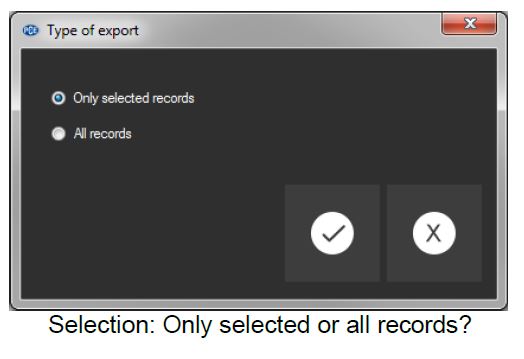
आकडेवारी![]()

- या view मोजमापांच्या मालिकेबद्दल सांख्यिकीय डेटा दर्शविते.
- पूर्वी निवडलेले सेन्सर पुन्हा एकमेकांच्या पुढील स्तंभांमध्ये दर्शविले जातात.
- खालील माहिती येथे दर्शविली जाऊ शकते:
- मोजमाप बिंदूंचे प्रमाण, किमान आणि कमाल, सरासरी, मानक विचलन, भिन्नता, कालावधी, मानक त्रुटी आणि (वैकल्पिकपणे) मध्यक.
- जर एक किंवा अधिक ओळी हायलाइट केल्या गेल्या असतील, तर तुम्ही त्यांची सामग्री क्लिपबोर्डमध्ये “CTRL + C” शॉर्टकटसह कॉपी करू शकता आणि “CTRL + V” शॉर्टकटने काढून टाकू शकता.
डेटा निर्यात
- बटणाद्वारे
 “डेटा एक्सपोर्ट”, एकतर आधी केलेली ओळींची निवड किंवा चार्टची संपूर्ण सामग्री CSV फॉरमॅटमध्ये निर्यात केली जाऊ शकते.
“डेटा एक्सपोर्ट”, एकतर आधी केलेली ओळींची निवड किंवा चार्टची संपूर्ण सामग्री CSV फॉरमॅटमध्ये निर्यात केली जाऊ शकते.
ग्राफिकल view![]()

- या view ग्राफिकमध्ये पूर्वी निवडलेल्या सेन्सर्सची मूल्ये दाखवते. सेन्सरचे त्याच्या विशिष्ट युनिटसह वाचन y अक्षावर आढळू शकते आणि कालानुक्रमिक अनुक्रम (कालावधी) x अक्षावर आढळू शकते.
 ग्राफिक क्षेत्र झूम करा किंवा झूम केलेले ग्राफिक हलवा
ग्राफिक क्षेत्र झूम करा किंवा झूम केलेले ग्राफिक हलवा- प्रदर्शित ग्राफिकचा मुक्तपणे निवडण्यायोग्य भाग मोठा केला जाऊ शकतो.
- असे करण्यास सक्षम होण्यासाठी, टूलबारमधील संबंधित चिन्ह (“ग्राफिक क्षेत्र वाढवा (“झूम”) किंवा मोठे केलेले ग्राफिक्स हलवा) भिंगाचा ग्लास असणे आवश्यक आहे.
- त्यानंतर, माउस बटण दाबून धरून ग्राफिक्सच्या एका भागावर आयत काढता येतो. जेव्हा माउस सोडला जातो, तेव्हा निवडलेले क्षेत्र नवीन ग्राफिक म्हणून दिसते.

- कमीत कमी एक वाढ करताच, भिंगाच्या चिन्हासह (“ग्राफिक्स क्षेत्र वाढवा (“झूम”) किंवा मोठे केलेले ग्राफिक्स हलवा) वर क्लिक करून विस्तार मोडमधून शिफ्ट मोडवर स्विच करणे शक्य आहे.
- हा मोड हँड आयकॉनद्वारे दर्शविला जातो.
- जर माऊस आता ग्राफिक्स क्षेत्रावर ठेवला असेल आणि नंतर माउसचे डावे बटण दाबले असेल, तर चित्रित विभाग माऊस बटण खाली धरून हलविला जाऊ शकतो.
- हँड आयकॉनवरील आणखी एक क्लिक पुन्हा विस्तार मोडमध्ये बदलते, जे भिंगाच्या चिन्हाद्वारे ओळखता येते.

![]() मूळ ग्राफिक पुनर्संचयित करा
मूळ ग्राफिक पुनर्संचयित करा
भिंग किंवा हाताच्या बाजूला असलेल्या संबंधित चिन्हावर (“मूळ ग्राफिक पुनर्संचयित करा”) क्लिक करून मूळ ग्राफिक कधीही पुनर्संचयित केले जाऊ शकते.
![]() पार्श्वभूमी आणि ग्राफिकचे प्रतिनिधित्व बदला ग्राफिक्सची पार्श्वभूमी आणि त्याचे प्रतिनिधित्व उजवीकडे असलेल्या चिन्हाद्वारे (“पार्श्वभूमी आणि ग्राफिकचे प्रतिनिधित्व बदला”) बदलले जाऊ शकते. आयकॉनवर एक क्लिक स्विचसारखे कार्य करते: एका क्लिकमुळे पार्श्वभूमीचे विभाजन अधिक चांगले होते आणि ग्राफिक्समध्ये आणखी काही ठिपके जोडले जातात. आयकॉनवर आणखी क्लिक केल्यावर परत मानक बदलते view.
पार्श्वभूमी आणि ग्राफिकचे प्रतिनिधित्व बदला ग्राफिक्सची पार्श्वभूमी आणि त्याचे प्रतिनिधित्व उजवीकडे असलेल्या चिन्हाद्वारे (“पार्श्वभूमी आणि ग्राफिकचे प्रतिनिधित्व बदला”) बदलले जाऊ शकते. आयकॉनवर एक क्लिक स्विचसारखे कार्य करते: एका क्लिकमुळे पार्श्वभूमीचे विभाजन अधिक चांगले होते आणि ग्राफिक्समध्ये आणखी काही ठिपके जोडले जातात. आयकॉनवर आणखी क्लिक केल्यावर परत मानक बदलते view.
जोपर्यंत वैयक्तिक ठिपके दाखवले जातात, तोपर्यंत माऊस कर्सरला प्रदर्शित रेषेतील एका बिंदूवर ठेवल्याने सध्या निवडलेल्या वाचनाचा डेटा (वेळ आणि एकक) असलेली एक छोटी माहिती विंडो उघडेल.
![]() सध्या प्रिंट करा viewएड ग्राफिक
सध्या प्रिंट करा viewएड ग्राफिक
सध्या प्रदर्शित केलेले ग्राफिक्स मुद्रित केले जाऊ शकतात.
तुम्ही संबंधित चिन्हावर क्लिक करून “प्रिंट” संवाद उघडू शकता (“सध्या प्रिंट करा viewएड ग्राफिक").
![]() सध्या सेव्ह करा viewएड ग्राफिक
सध्या सेव्ह करा viewएड ग्राफिक
सध्या प्रदर्शित केलेले ग्राफिक्स जतन केले जाऊ शकतात. तुम्ही संबंधित चिन्हावर क्लिक करून ग्राफिक्स सेव्ह करण्यासाठी ठिकाण निवडू शकता (“सध्या सेव्ह करा viewएड ग्राफिक").
मिश्र view (ग्राफिकल प्लस सारणी![]()

या view ग्राफिकल समाविष्टीत आहे view सारणीसह एकत्र view. दोघांमधील परस्परसंबंध views हे advan आहेtagई मिश्रित view. जेव्हा तुम्ही ग्राफिकलमधील एका बिंदूवर डबल-क्लिक करता view, तीच एंट्री आपोआप टॅब्युलरमध्ये निवडली जाईल view.
संभाव्य त्रुटी संदेश
| स्त्रोत | कोड | मजकूर |
| SD कार्ड | 65 | वाचा किंवा लिहा त्रुटी |
| SD कार्ड | 66 | File उघडता येत नाही |
| SD कार्ड | 67 | SD कार्डवरील फोल्डर वाचनीय नाही |
| SD कार्ड | 68 | A file हटवता आले नाही |
| SD कार्ड | 69 | कोणतेही SD कार्ड आढळले नाही |

हमी
तुम्ही आमच्या सामान्य व्यवसाय अटींमध्ये आमच्या वॉरंटी अटी वाचू शकता ज्या तुम्ही येथे शोधू शकता: https://www.pce-instruments.com/english/terms.
विल्हेवाट लावणे
- EU मधील बॅटरीच्या विल्हेवाटीसाठी, युरोपियन संसदेचे 2006/66/EC निर्देश लागू होतात. समाविष्ट प्रदूषकांमुळे, बॅटरीची घरगुती कचरा म्हणून विल्हेवाट लावली जाऊ नये. ते त्या उद्देशाने डिझाइन केलेल्या संकलन बिंदूंना दिले पाहिजेत.
- EU निर्देश 2012/19/EU चे पालन करण्यासाठी आम्ही आमचे डिव्हाइस परत घेतो. आम्ही एकतर त्यांचा पुन्हा वापर करतो किंवा कायद्यानुसार उपकरणांची विल्हेवाट लावणाऱ्या रीसायकलिंग कंपनीला देतो.
- EU बाहेरील देशांसाठी, बॅटरी आणि डिव्हाइसेसची आपल्या स्थानिक कचरा नियमांनुसार विल्हेवाट लावली पाहिजे.
- तुम्हाला काही प्रश्न असल्यास, कृपया PCE Instruments शी संपर्क साधा.

संपर्क
जर्मनी
- PCE Deutschland GmbH
- इम लँगेल ४
- D-59872 Meschede
- Deutschland
- दूरध्वनी: +49 (0) 2903 976 99 0
- फॅक्स: +49 (0) 2903 976 99 29
- info@pce-instruments.com
- www.pce-instruments.com/deutsch.
युनायटेड किंगडमसीई इन्स्ट्रुमेंट्स यूके लि
- युनिट 11 साउथपॉइंट बिझनेस पार्क
- चिन्ह मार्ग, दक्षिणampटन
- Hampशायर
- युनायटेड किंगडम, SO31 4RF
- दूरध्वनी: +44 (0) 2380 98703 0
- फॅक्स: +44 (0) 2380 98703 9
- info@pce-instruments.co.uk
- www.pce-instruments.com/english.
युनायटेड स्टेट्स ऑफ अमेरिका
- PCE Americas Inc.
- 711 कॉमर्स वे सूट 8
- ज्युपिटर / पाम बीच
- 33458 फ्लॅ
- यूएसए
- दूरध्वनी: +1 ५७४-५३७-८९००
- फॅक्स: +1 ५७४-५३७-८९००
- info@pce-americas.com.
- www.pce-instruments.com/us.
उत्पादन शोध वर: www.pceinstruments.com. © PCE उपकरणे
कागदपत्रे / संसाधने
 |
PCE इन्स्ट्रुमेंट्स PCE-VDL 16I मिनी डेटा लॉगर [pdf] वापरकर्ता मॅन्युअल PCE-VDL 16I मिनी डेटा लॉगर, PCE-VDL 16I, मिनी डेटा लॉगर, डेटा लॉगर, लॉगर |
